Inhaltsverzeichnis
Utilizzo di BaCAD a domicilio
La tabella in basso riassume i diversi casi d'uso:
| Installazione di BaCAD Desktop | Installazione di BaCAD Data | Licenza | Dati BaCAD Data | ||||||
|---|---|---|---|---|---|---|---|---|---|
| Senza VPN | Con VPN | Senza VPN | Con VPN | Chiave locale | Chiave di rete | Chiave in locazione | Senza VPN | Con VPN | |
| Utilizzo d'un PC privato | Installation de BaCAD | Installation de BaCAD | Installation de BaCAD | Installation de BaCAD | da spostare | VPN obbligatoria ! | Trasferire la licenza | Export/Import | ✓ |
| Spostamento del PC professionale | ✓ (da riconfigurare) | ✓ | Installation de BaCAD | ✓ | ✓ | VPN obbligatoria ! | ✓ | Export/Import | ✓ |
Importante : Per utilizzare la chiave di rete dell'ufficio, è necessario avere una VPN correttamente configurata tra il domicilio ed il server sul quale è installata la chiave di rete.
Installazione
Installazione su di un PC privato
BaCAD può essere normalmente installato su di un PC privato come indicato sulla seguente pagina: Installation de BaCAD.
Trasferimento del PC professionale
Utilizzo di una VPN
Non è richiesto alcun intervento manuale, poiché la rete dell'ufficio è accessibile dal domicilio.
Utilizzo senza VPN
L'installazione di BaCAD si può fare normalmente come indicato alla pagina: Installation de BaCAD ad eccezione dell'ultimo punto “BaCAD Desktop (client)”, poichè il client è già installato sul PC. In seguito, il percorso al BaCAD Data e delle altre cartelle deve essere adattato sulla pagina iniziale di BaCAD Control Center.
Licenza BaCAD
Chiave di licenza locale
La chiave di licenza non viene spostata se il PC professionale è spostato al domicilio. In caso d'utilizzo del PC personale, occorre prendere chiave di licenza (chiave USB viola) e collegarla al PC personale.
Chiave di licenza di rete
Se la chiave di licenza è di rete (chiave USB rossa), allora è utilizzabile solamente via una VPN.
Inserire l'indirizzo IP o l'hostname della macchina a cui è collegata la chiave di rete nella finestra di dialogo seguente, dopo qualche istante la chiave di licenza dovrebbe essere visibile.
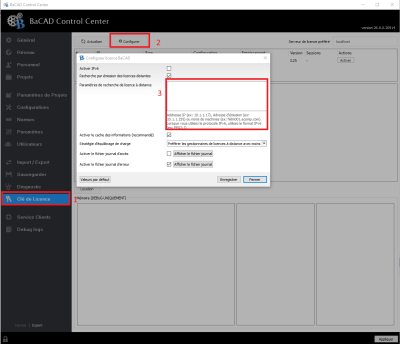
Chiave in locazione
Se la licenza è in locazione senza una chiave fisica sul PC :
- Se il PC professionale è trasferito al domicilio, non occorre fare alcun intervento manuale
- Se si usa il PC del domicilio, occorre rendere la licenza sul posto professionale e ri-locarla sul PC privato. (BaCAD Control Center –> Licenza –> Terminare la locazione / Locazione
Esportazione dei dati dell'ufficio
- Aprire BaCAD Control Center, schede “Import / Export”
- Selezionare la scheda “Esportare”
- Sbloccare il Control Center tramite il lucchetto in basso a sinistra
- Selezionare il file nel quale saranno esportati i dati
- Vistare le norme, le configurazioni ed eventualmente i mandati desiderati
- Cliccare su “Applica”